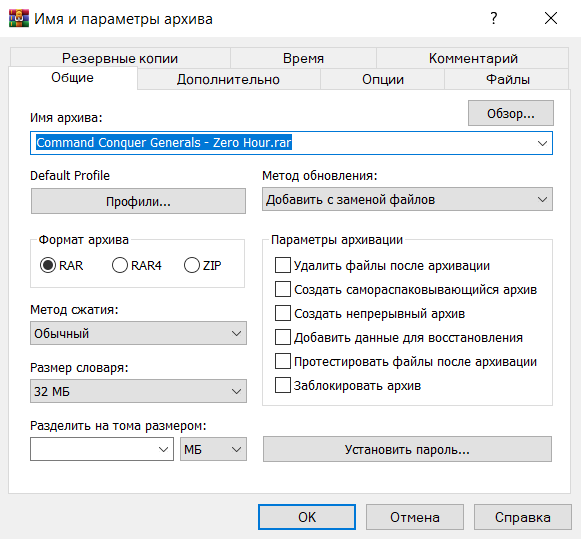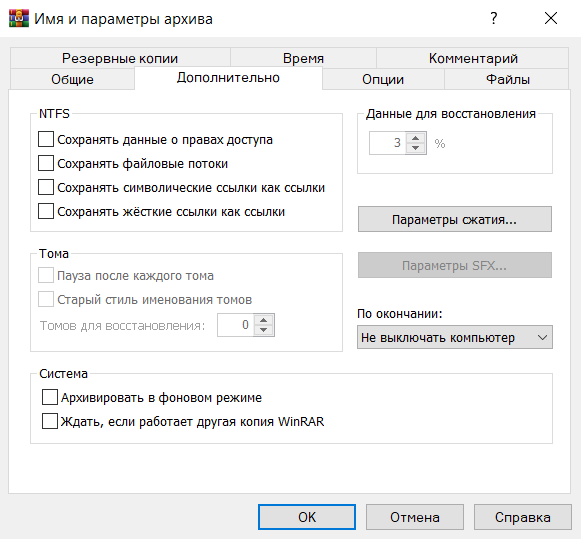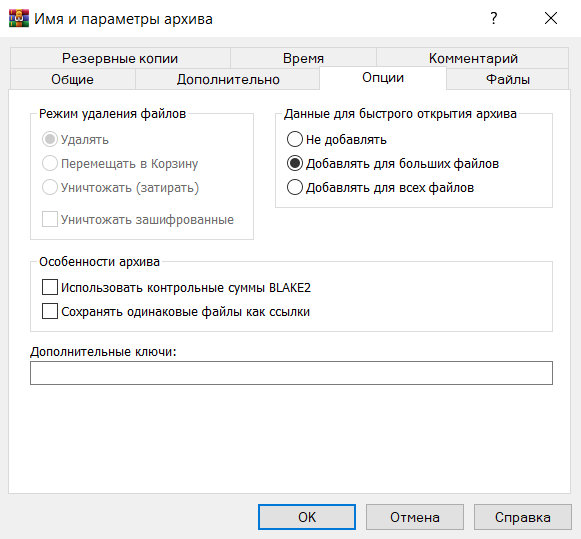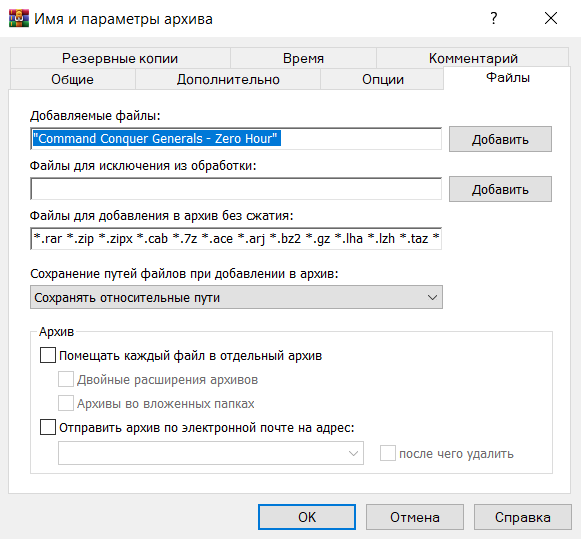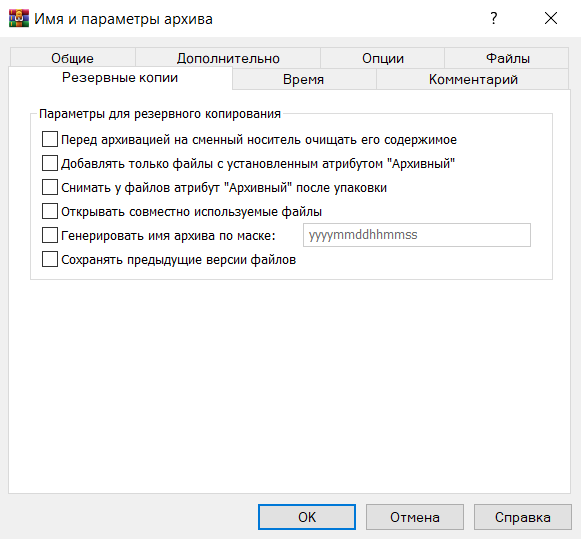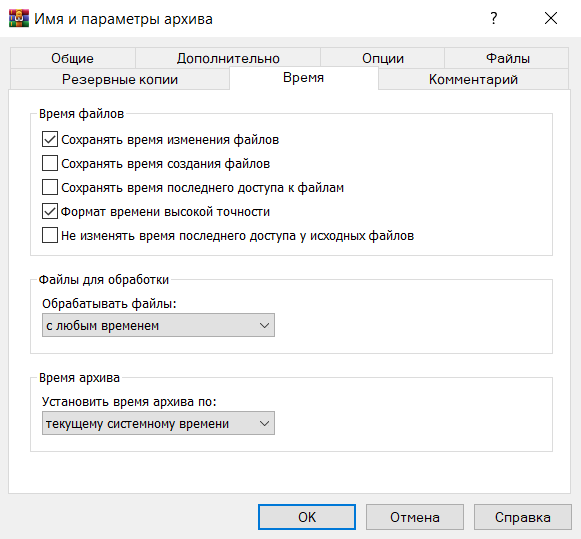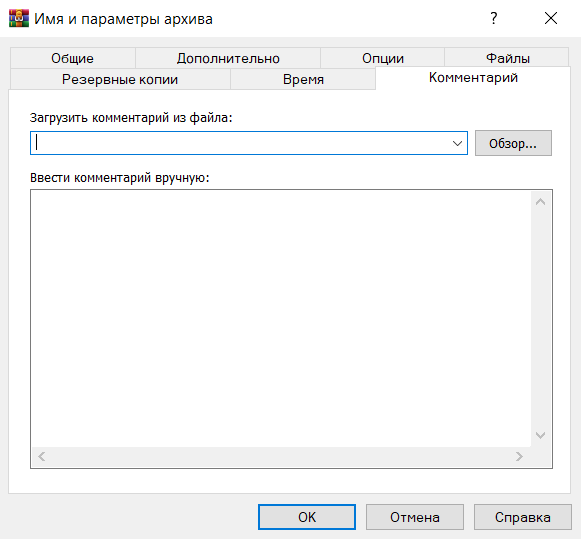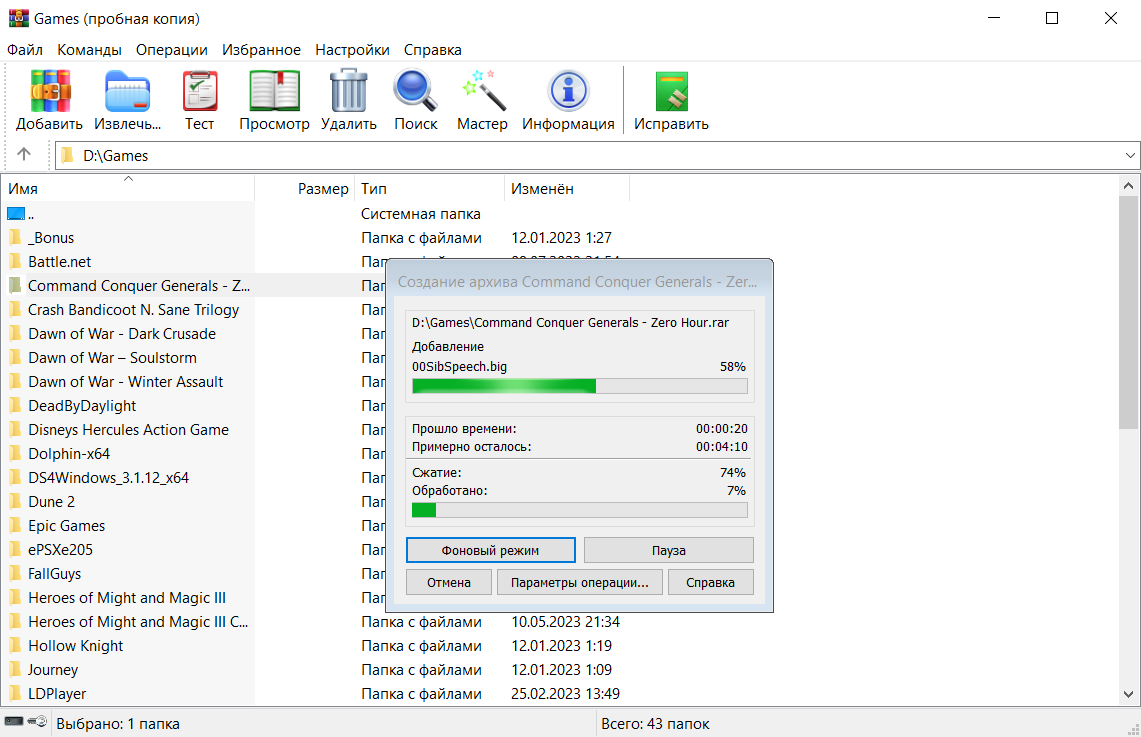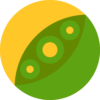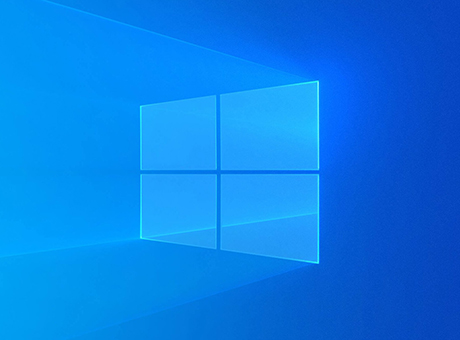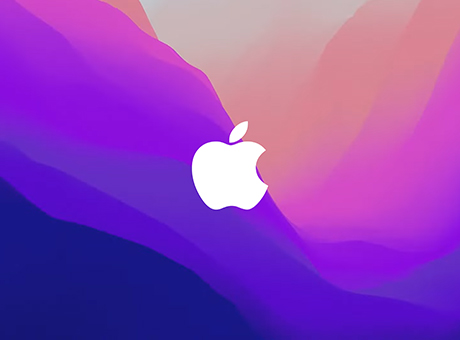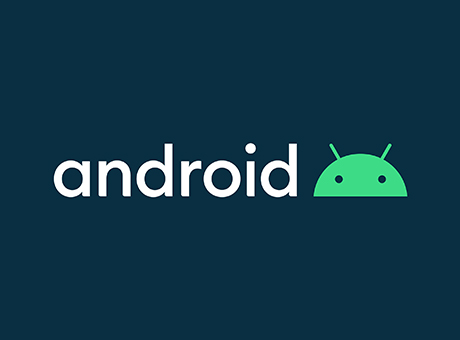Что такое WinRAR?
WinRAR — это бесплатный архиватор, используемый для сжатия и упаковки файлов в единый архив, а также извлечения или распаковки. Первая версия WinRAR была выпущена в 1995 году, а на текущий момент скачать WinRAR можно на компьютеры с ОС Windows, MacOS, Linux и мобильную Android.
Архиватор WinRAR предназначен для уменьшения занимаемого места файлами и папками, которые не нуждаются в постоянном использовании, поэтому их сжимают в архив, значительно экономящий место на жестком диске компьютера. WinRAR подходит обычным пользователям, желающим заархивировать ненужные файлы, но которые нельзя удалять, так и профессиональным сотрудникам, работающим с большим объёмом данных и просто нуждающимся в системе архивирования.
Возможности:
- Создание и распаковка архивов в различных форматах (RAR, ZIP, TAR, 7-Zip, Gzip, 7z и другие);
- Установка пароля к архиву, степень сжатия, размер тома, метод обновления информации, контроль метаданных и времени, шифрование;
- Разделение больших архивов на несколько томов, что позволяет хранить их не в едином файле;
- Самораспаковывающиеся архивы;
- Комментарии и заметки.
Как пользоваться WinRAR?
На официальном сайте скачивайте нужную языковую версию WinRAR и устанавливайте. Можно работать с программой, запуская именно её, а можно просто используя контекстное меню.
Чтобы создать единый архив, выделяем нужные файлы, а затем нажимаем кнопку «Добавить в архив». Здесь вы можете выбрать множество настроек, среди которых формат архива, метод сжатия, пароль, время, сохранность метаданных и др., после чего нажимаем на «ОК». Стартует процесс архивирования, результатом которого будет файл с иконкой книжек — это и есть наш свежий архив.
Чтобы совершить обратную операцию — извлечение данных — нажимаем на кнопку «Извлечь файлы». Выбираем место распаковки: текущая папка или новая, и нажимаем «ОК».
Плюсы:
- Простой минималистичный интерфейс в стиле стандартного проводника, который не вызовет проблем у рядового пользователя;
- Простая механика архивирования и распаковки через выбор соответствующего пункта в контекстном меню (правая кнопка мыши на файле, папке или группе);
- Создание защищённых архивов с паролем;
- Поддержка всех популярных форматов (RAR, ZIP, 7-Zip, GZip, TAR, CAB, ARJ, LZH, UUE, ISO, BZIP2 и другие);
- Можно автоматически поделить архив на несколько частей (например чтобы было удобно хранить на разных носителях, или чтобы не было единого большого файла);
- Поддерживает очень много языков интерфейса, включая русский и украинский.
Минусы:
- Программа условно-бесплатная (после окончания пробного периода пользоваться можно, но при запуске будет появляться окно для покупки лицензии).
- Уязвимость старых версий WinRAR к взлому файлов с электронной подписью (поэтому стоит обновлять программу);
- Нет автоматического перехода к папке проводника после распаковки архива в окне архиватора.
Итоги
WinRAR 64-bit — один из самых популярных архиваторов в мире, отлично выполняющий свои функции, упаковывая файлы и папки в компактные архивы. Скачать последнюю версию бесплатного архиватора WinRAR (2025) с официального сайта можно по ссылке ниже.